Editarea ta de imagini devine acum mai simplă și intuitivă! GIMP 2.10 a introdus un instrument de transformare unificat, cu care poți scala, roti, înclina și distorsiona perspectiva obiectelor cu un singur instrument. În acest ghid, vei învăța cum să folosești acest instrument versatil pentru a obține rezultate impresionante. Următorii pași te vor ajuta să valorifici pe deplin potențialul acestui nou instrument.
Cele mai importante concluzii
- Instrumentul de transformare unificat este un instrument All-in-One pentru diferite transformări în GIMP.
- Acesta înlocuiește mai multe instrumente specializate și simplifică fluxul de lucru printr-o utilizare mai ușoară.
- Cu puncte de ancorare și elemente de control, ai control precis asupra transformărilor tale.
Ghid pas cu pas
1. Activarea instrumentului de transformare unificat
Pentru a folosi instrumentul de transformare unificat, deschide GIMP 2.10 și caută pictograma corespunzătoare în bara de unelte. În funcție de tema aleasă pentru pictogramă, aceasta poate arăta diferit. Alternativ, poți accesa instrumentul și cu combinația de taste Shift + T.
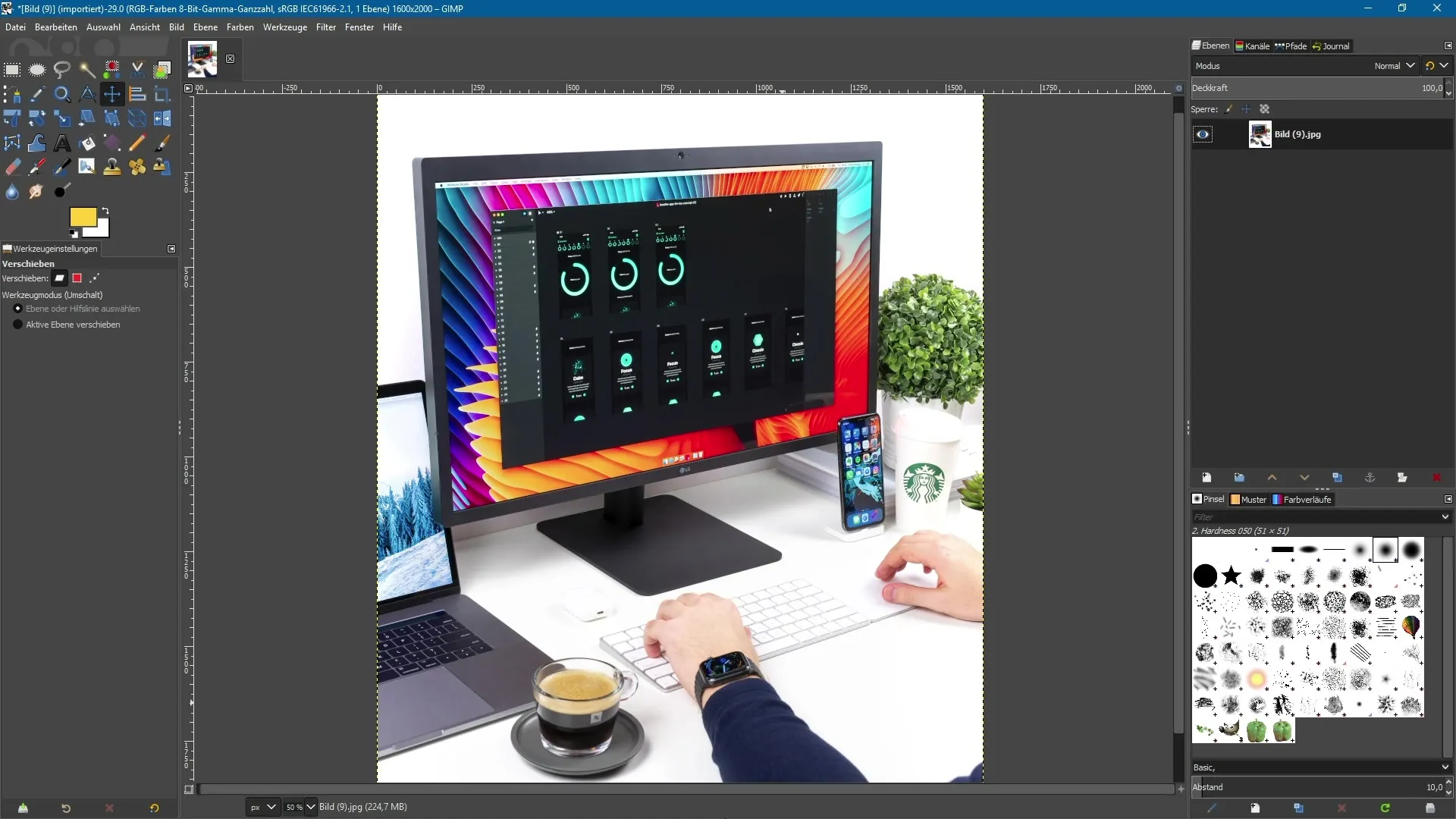
2. Deschiderea unei imagini
Alege imaginea pe care dorești să o editezi. Poți să o tragi pur și simplu în GIMP sau să o deschizi prin „Fișier” > „Deschide”. Dacă imaginea este mai mare decât documentul tău, s-ar putea să fie necesar să ajustezi dimensiunea stratului. Fă clic dreapta pe strat și alege „Scalați stratul”. Introdu o lățime de 1500 de pixeli pentru a ajusta dimensiunea.
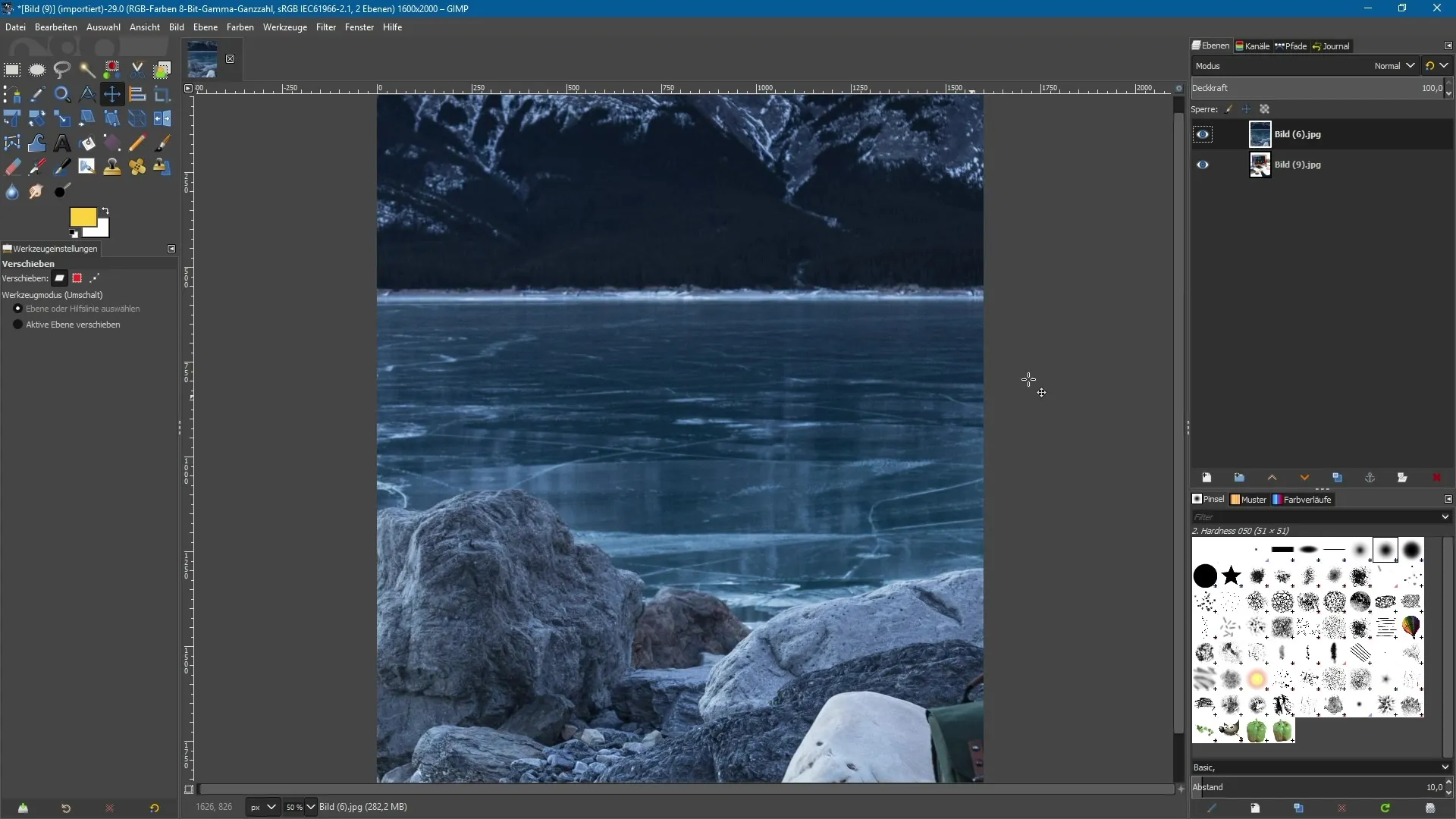
3. Activarea instrumentului de transformare
Odată ce imaginea ta este deschisă în GIMP, du-te la instrumentul de transformare unificat pe care l-ai selectat anterior. Fă clic pe stratul imaginii. În panoul de setări ale proprietăților sau al instrumentelor, vei vedea diferite opțiuni de setare care te ajută să controlezi transformarea.
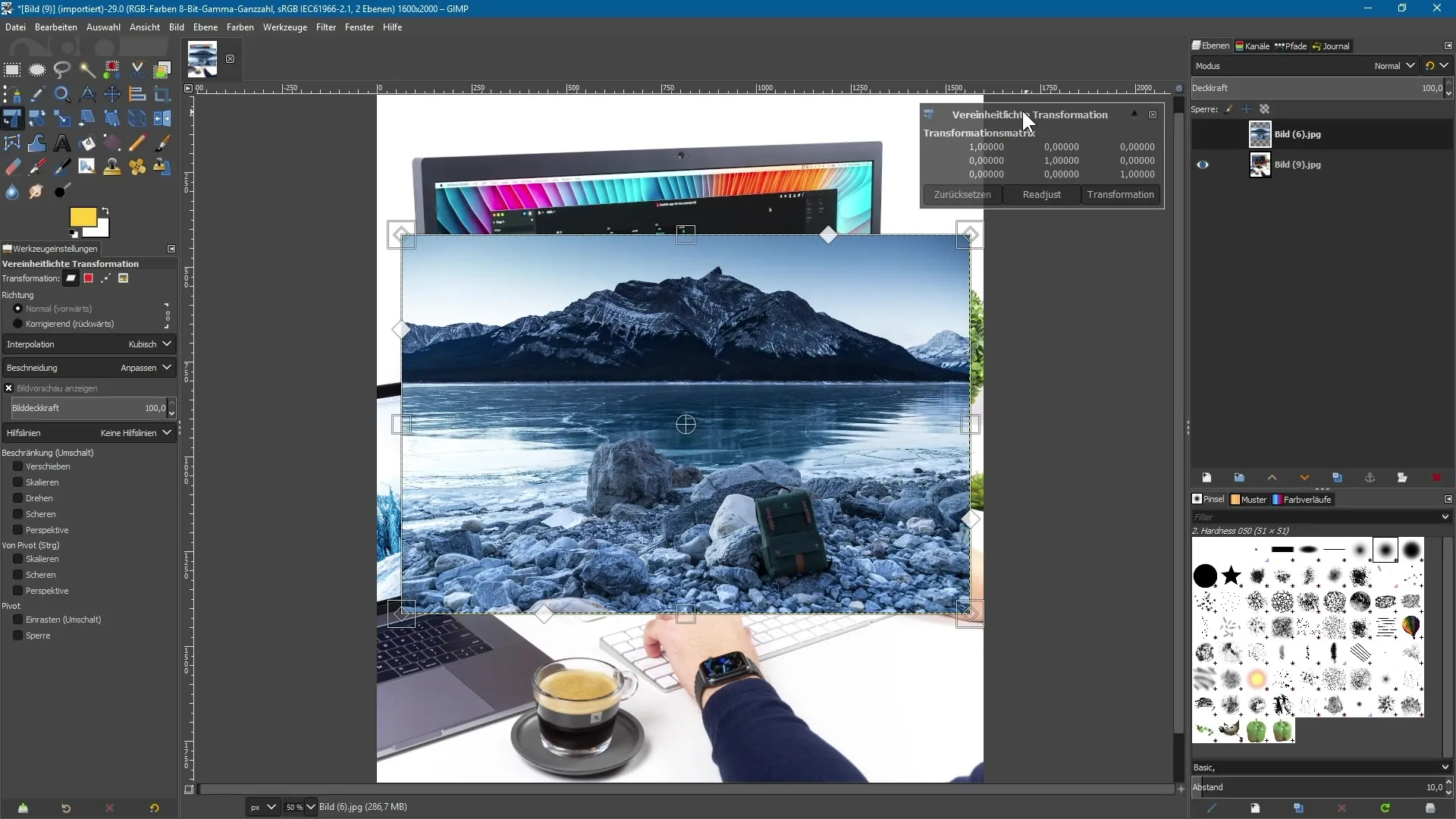
4. Scalarea imaginii
Vezi un pătrat și un romb în colțurile imaginii. Când plasezi cursorul deasupra pătratului, acesta devine galben, iar cursorul se schimbă. Poți scala imaginea făcând clic pe pătrat, ținând apăsat butonul stâng al mouse-ului și tragând cursorul. Pentru a scala imaginea proporțional, ține apăsată tasta Shift în timp ce tragi.
5. Rotirea imaginii
Pentru a roti imaginea, trebuie doar să dai clic în afara imaginii cu mouse-ul și să ții apăsat butonul stâng al mouse-ului. Mișcă mouse-ul la stânga sau la dreapta, iar imaginea se va roti în jurul punctului central ales anterior. Pentru a muta punctul central, poți să-l tragi într-o altă poziție. Apasă Ctrl + Z pentru a anula ultima acțiune, dacă este necesar.
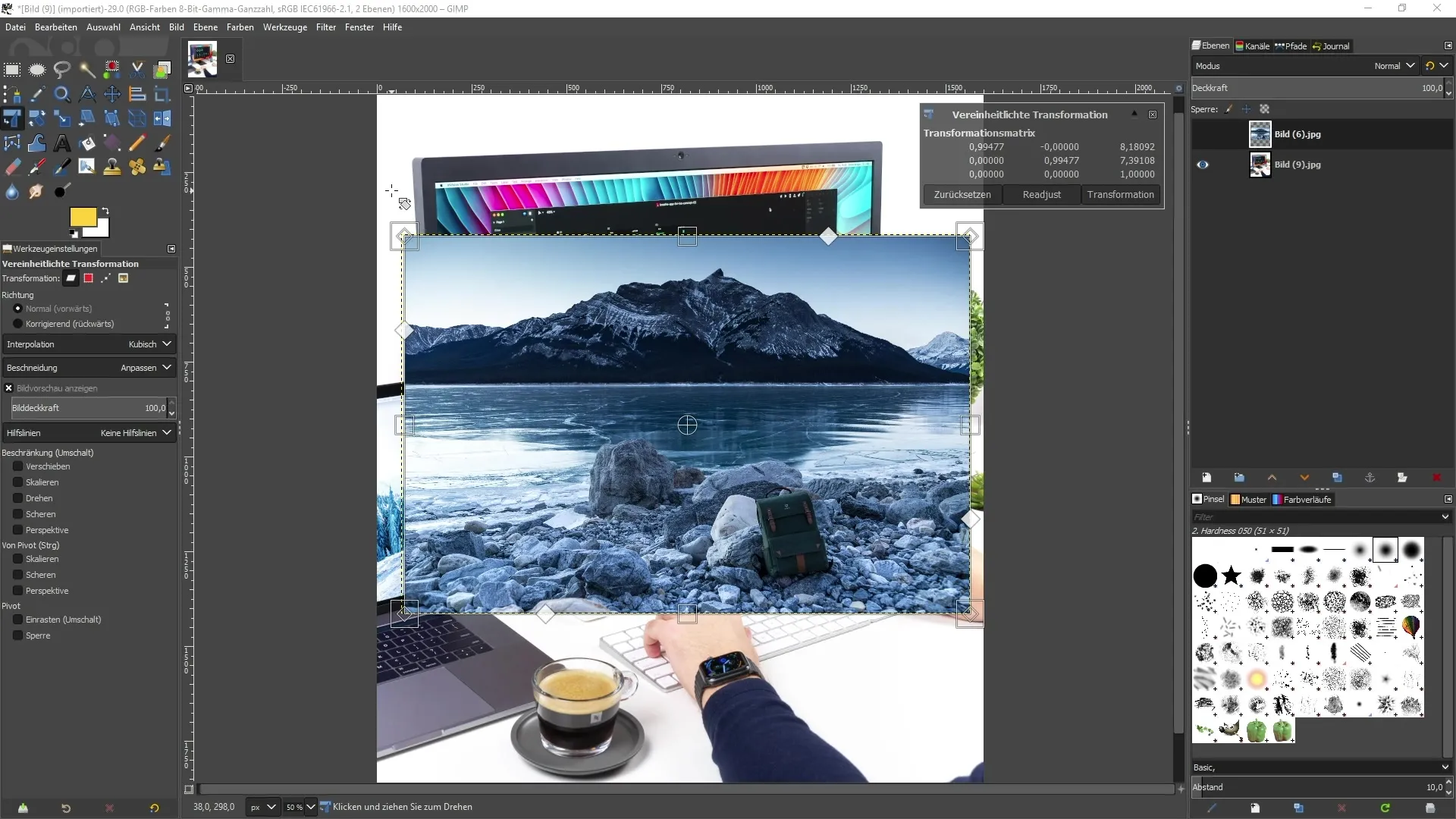
6. Stretched și înclinat
Pentru a comprima imaginea, folosește pătratele de pe laturi. Când le tragi, imaginea devine mai îngustă sau mai lată, în funcție de alegerea ta. Pentru a înclina imaginea, folosește romburile umplute din colțuri pentru a modifica imaginea în consecință.
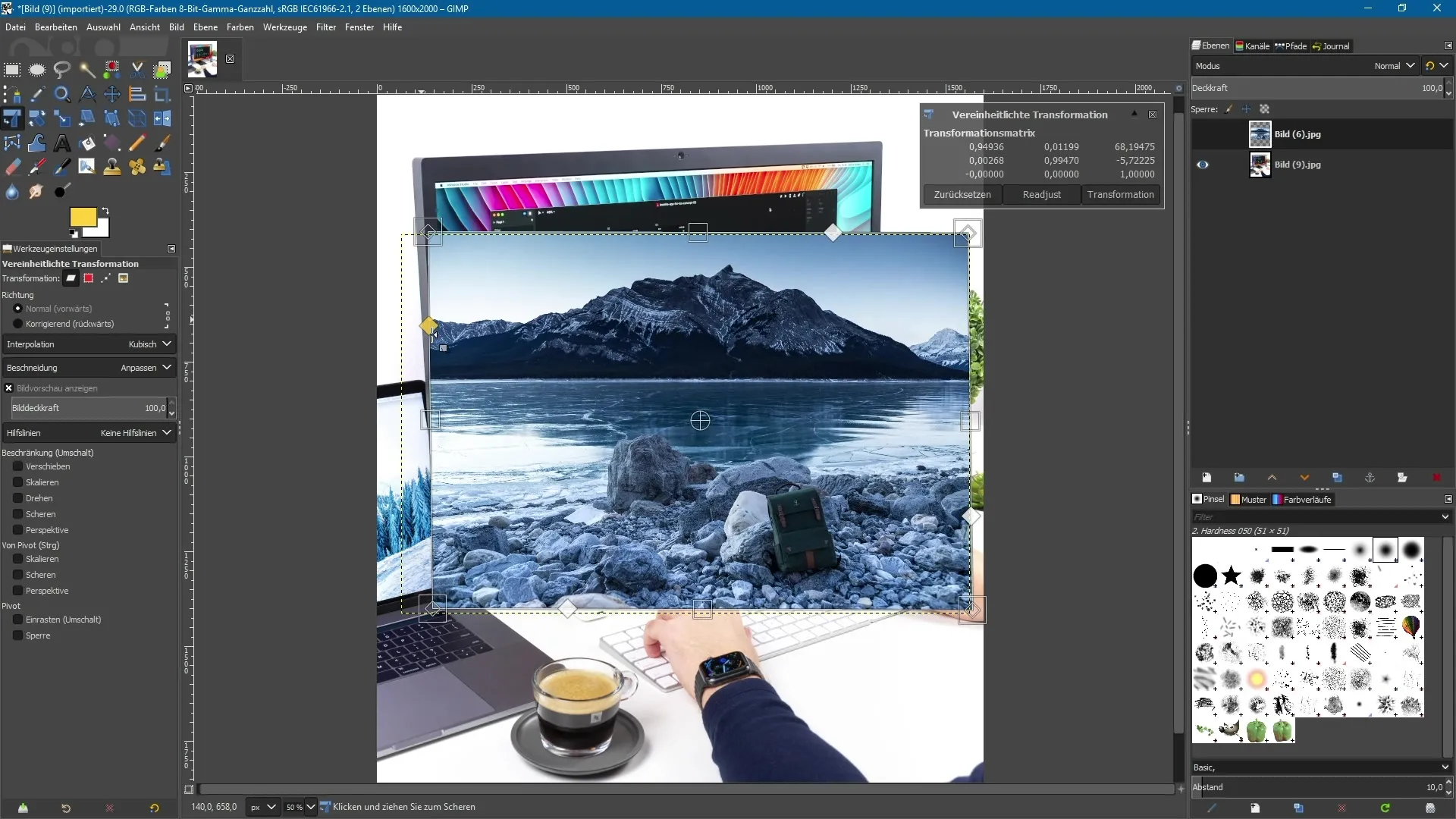
7. Distorsionarea perspectivei
Ultimul pas este distorsionarea perspectivei imaginii. Fă clic pe romburile umplute din colțuri pentru a modifica perspectiva. Trage punctele pentru a crea o reprezentare a imaginii, de parcă aceasta ar fi așezată pe o suprafață.
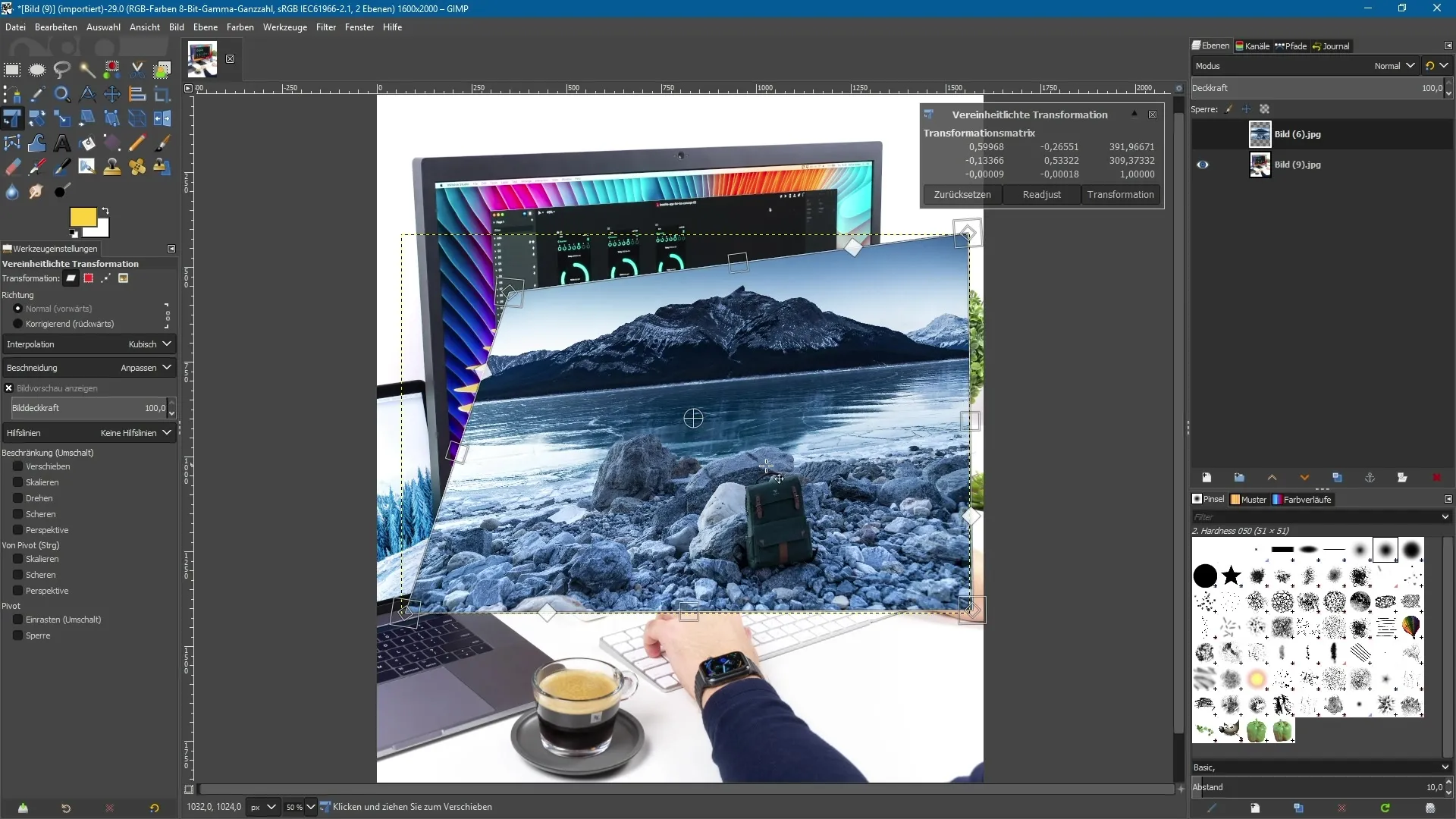
8. Aplicarea transformarii
După ce ai efectuat toate ajustările necesare, fă clic pe „Transformare” în bara de meniu de sus pentru a-ți salva modificările. Imaginea va fi acum transformată conform modificărilor tale.
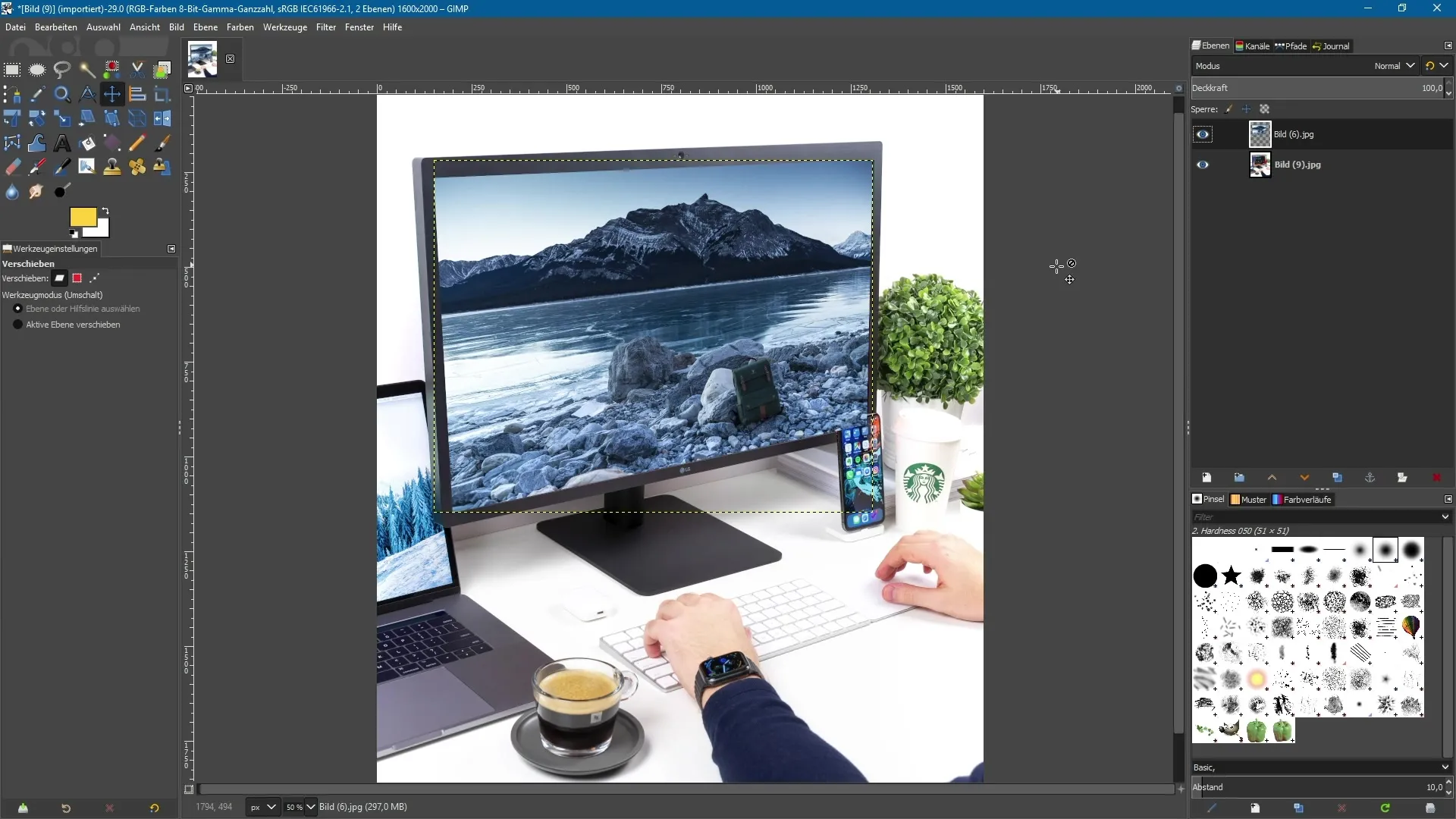
9. Finisarea și mascare
Rezultatul poate varia în funcție de complexitatea editării. De exemplu, ai putea aplica ulterior o mască pentru a defini mai bine marginile sau pentru a ascunde elemente. Aici ai putea lua mai mult timp pentru a perfecționa rezultatul final.
Rezumat - GIMP 2.10: Instrumentul de transformare unificat pentru editarea eficientă a imaginilor
Instrumentul de transformare unificat din GIMP 2.10 îți simplifică considerabil editările. Ai acum ocazia de a scala, roti, înclina și distorsiona perspectiva cu un singur instrument. Această unificare duce la un proces de lucru mai eficient și creativ. Folosește cu înțelepciune punctele de ancorare și elementele de control pentru a obține cele mai bune rezultate din imaginile tale.
Întrebări frecvent întâlnite
Cum deschid instrumentul de transformare unificat?Îl găsești în bara de unelte sau poți să-l activezi cu Shift + T.
Pot să efectuez mai multe acțiuni cu un singur instrument?Da, instrumentul de transformare unificat îți permite să scalezi, rotești, înclinezi și distorsionezi perspectiva într-un singur pas.
Cum pot să mă asigur că imaginea este scalată proporțional?Ține apăsată tasta Shift în timp ce tragi de colțuri.
Există o modalitate de a anula modificările?Da, apasă Ctrl + Z pentru a anula ultima acțiune.
Pot să modific perspectiva unei imagini?Da, poți folosi romburile umplute din colțuri pentru a ajusta perspectiva imaginii.


